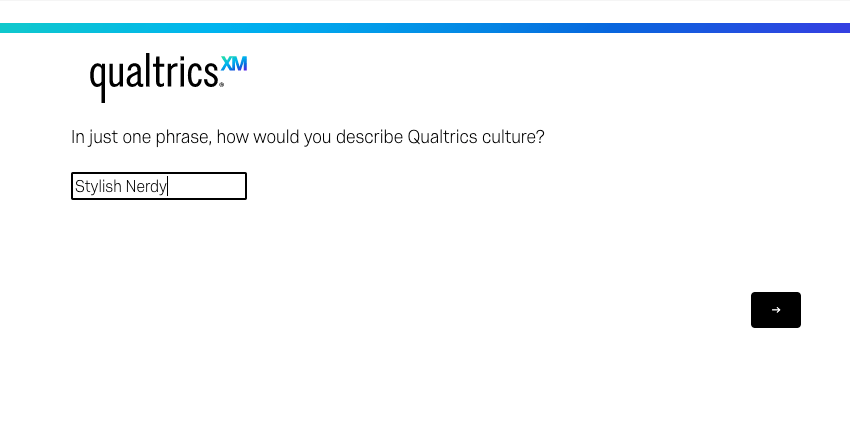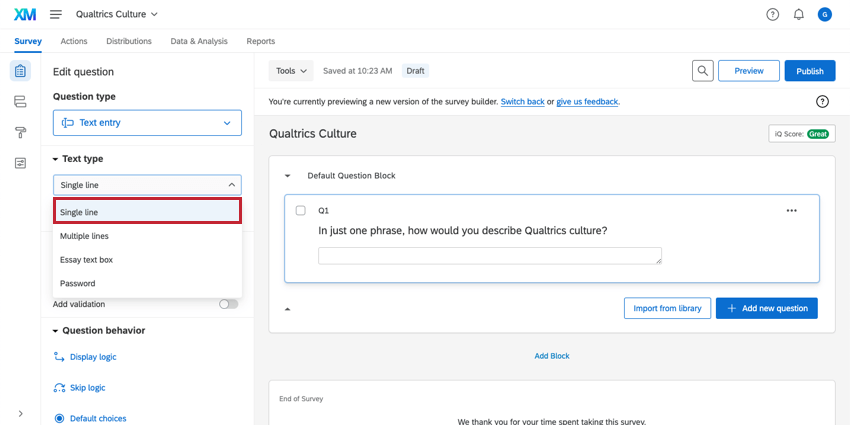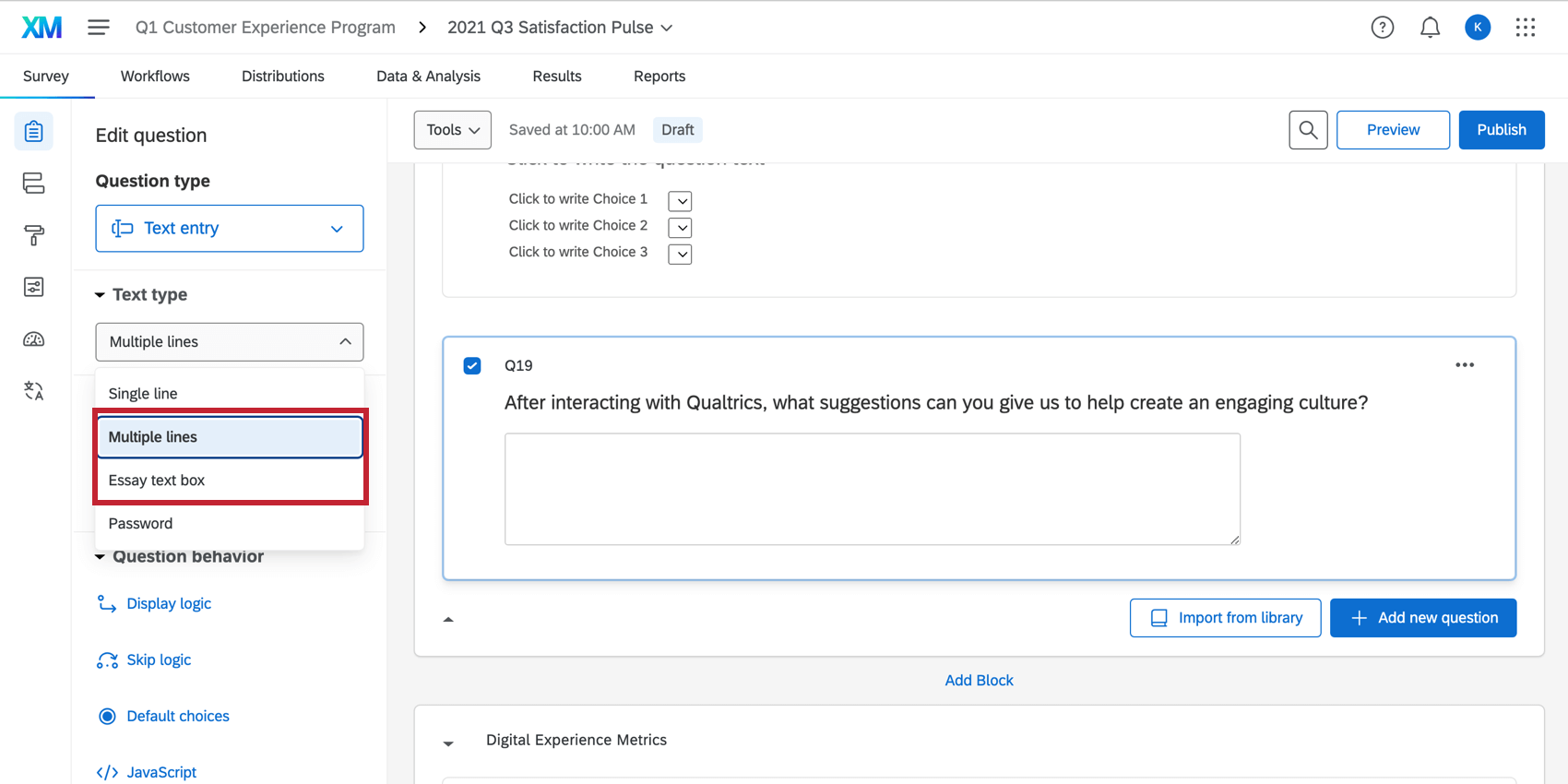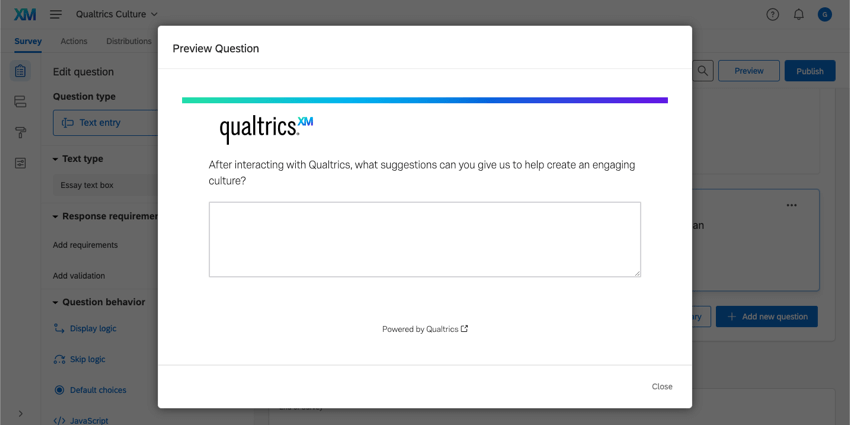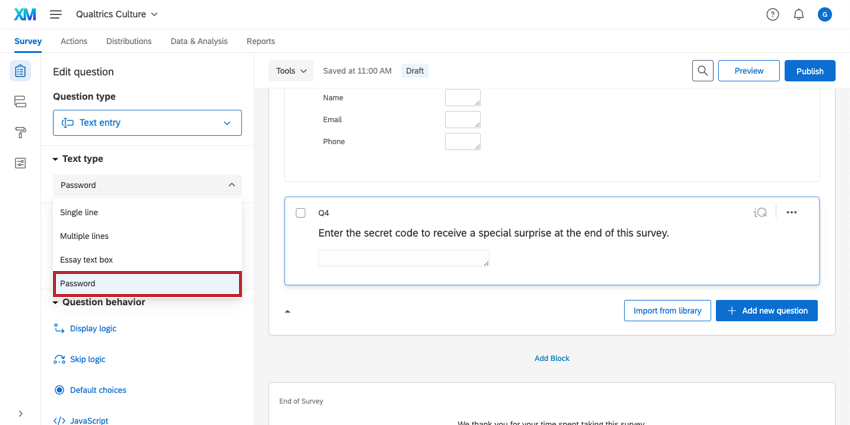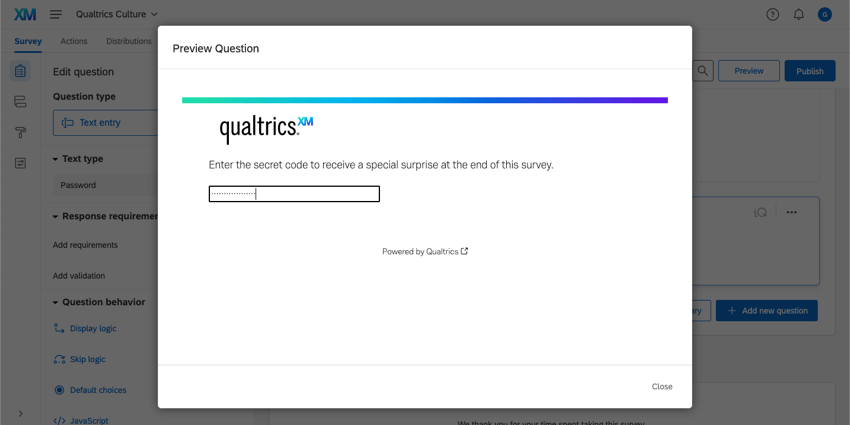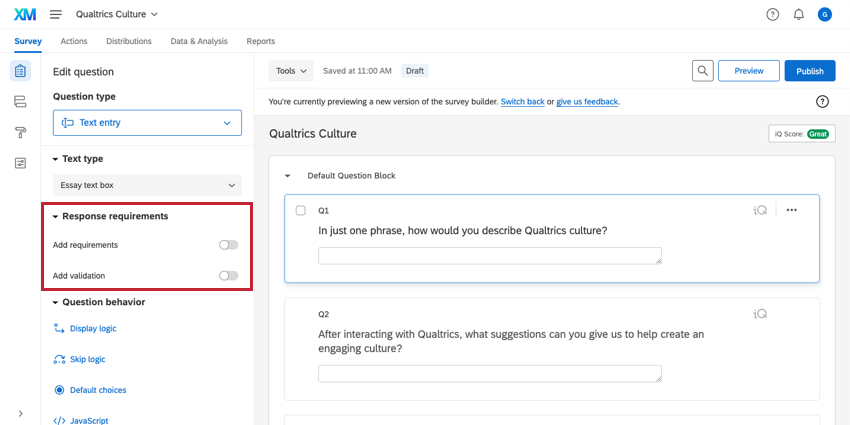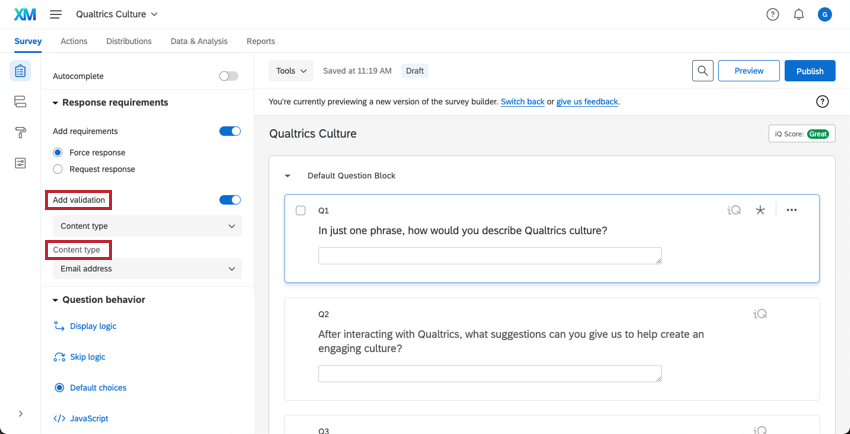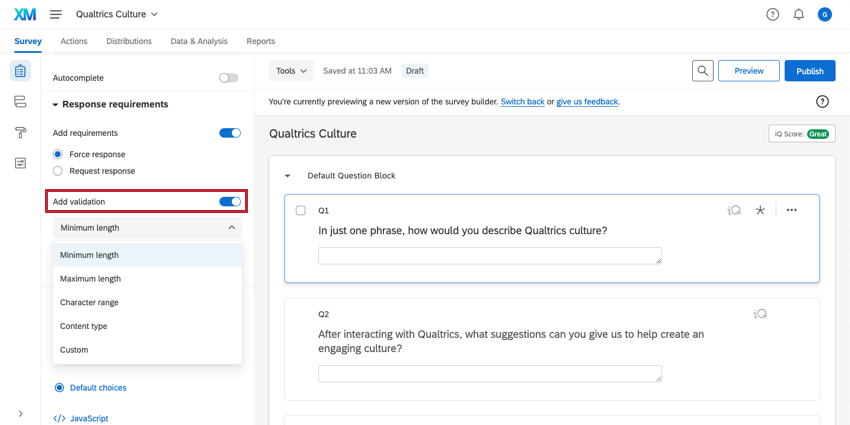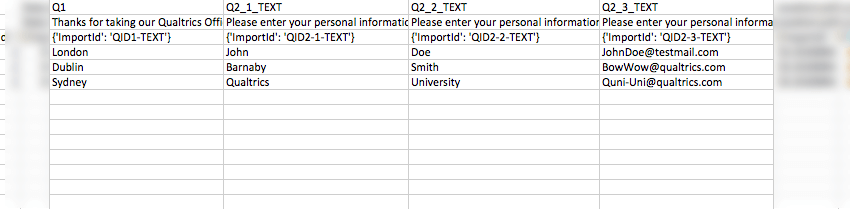自由回答の質問
自由回答欄の質問について
自由記述の質問では、回答者から自由回答を収集することができます。
バリエーション
自由回答の質問文には、テキストボックスのサイズとタイプを変えるいくつかのバリエーションがある。これらのバリエーションは、質問編集ペインの「テキストタイプ」からアクセスできます。
一行
1行のバリエーションは、回答者に1行のテキストボックスを提供します。回答者は枠を超えて回答を書くことができますが、一行形式はより簡潔な回答を促します。
複数行とエッセイテキストボックス
複数行およびエッセイテキストボックスのバリエーションは、回答者に複数行を提供し、より長い回答をするよう促します。以下に示すように、この変更はエディターではなく、質問のプレビューに反映されます。
パスワード
パスワードのバリエーションは、1行のテキストボックスを提供します。テキストボックスに入力した文字は、ドットで表示されます。
オートコンプリート
オートコンプリートは、既存の回答リストを利用して、回答者に回答すべき内容を提案する自由回答です。オートコンプリートは他の自由回答とは少し違うので、特別な設定が必要です。詳細を見るには、オートコンプリートの質問をご覧ください。
対話型フィードバック
会話型フィードバックでは、回答者が質問文に入力した内容に基づいて、人工知能がフォローアップ質問を作成します。
- 対話型フィードバックの下で、「フォローアップの質問を含める」の次へスイッチをクリックします。
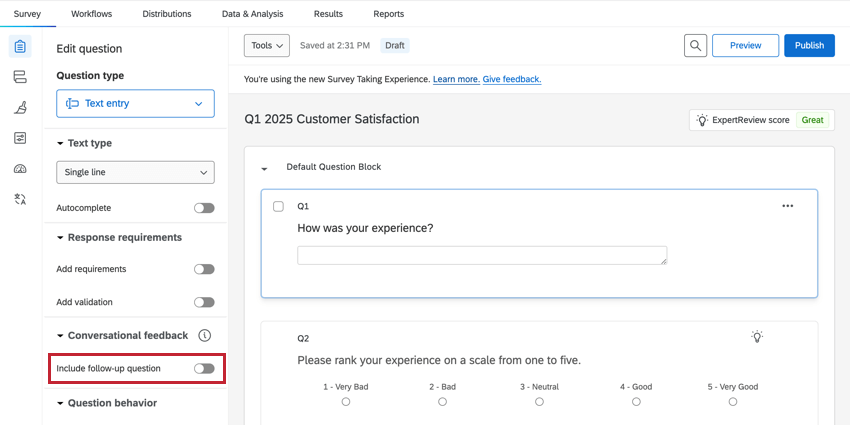
- 会社名を入力してください。アンケート調査中に回答者に会社名を表示しないようにするには、次のチェックボックスをクリックします。 アンケート調査から会社名を省略する。
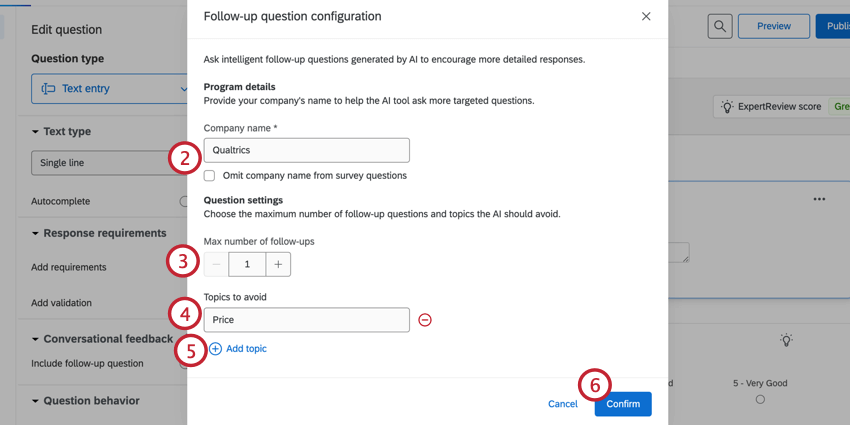
- 回答者が受信できるフォローアップ質問の最大数を選択します。2つまで選択できる。
- 避けたいトピックがあれば入力してください。
注意2回目のフォローアップと避けるべきトピックを追加するには、高度な対話型フィードバックを有効にする必要があります。詳細は以下のセクションを参照。Qtip: 各トピック行に複数のトピックを追加しないでください。トピックは、あなたが避けたいことを表すフレーズであればよく、キーワードに限定されるものではない。
- さらにトピックを追加するには、[トピックの追加] をクリックします。トピックを削除する場合は、そのトピックの次へマイナス記号 (–) をクリックします。
- 確認をクリックします。
- フォローアップ問題に表示ロジックを適用するには、表示ロジックをクリックします。
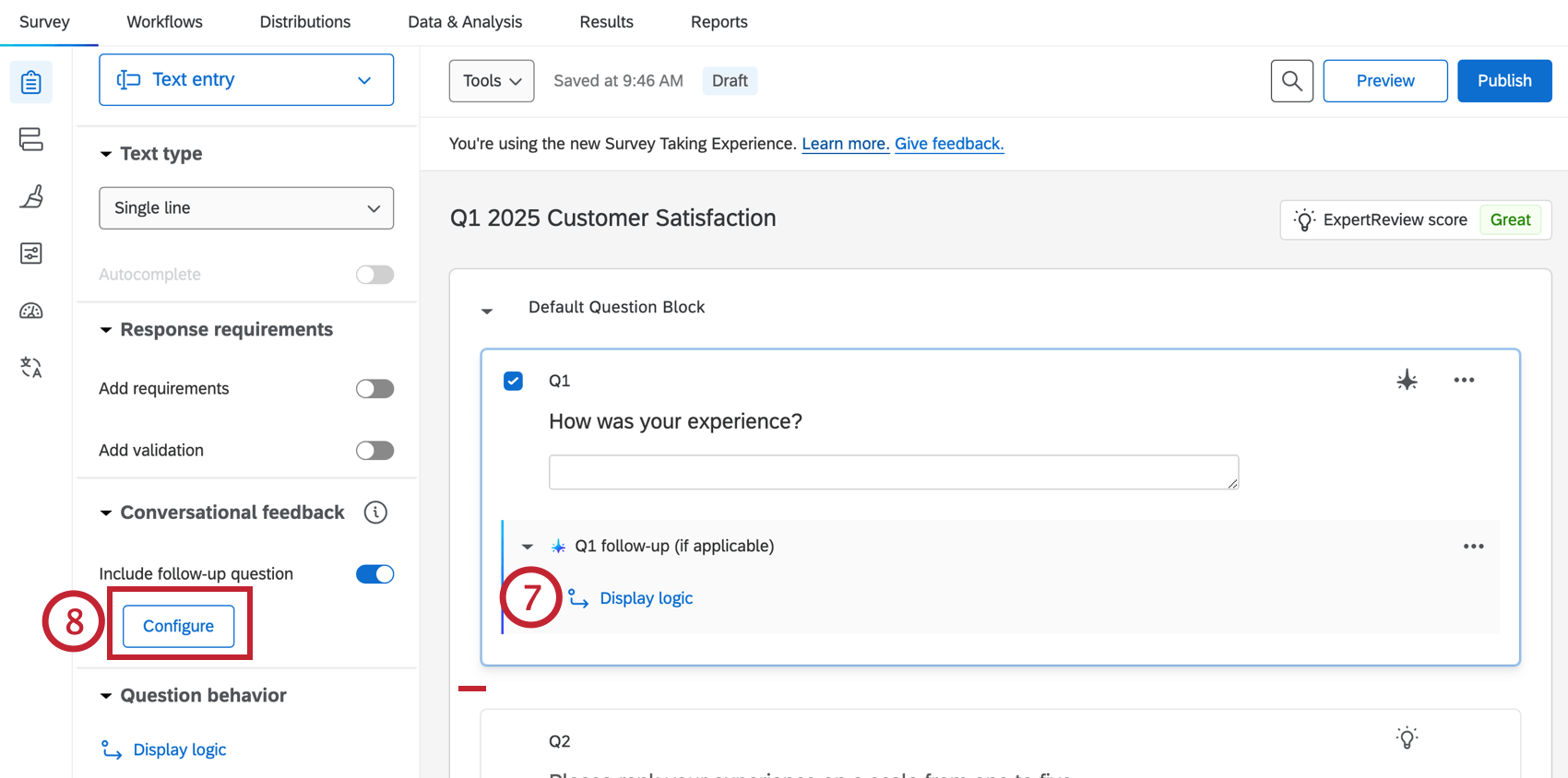
- フォローアップ質問の設定を編集するには、「設定」をクリックします。
高度な対話型フィードバックの実現
高度な対話型フィードバックを有効にすると、フォローアップの質問を1つだけでなく、2つ設定することができます。また、フォローアップ質問を生成する際にAIに避けてほしいトピックを追加することもできます。高度な対話型フィードバックを有効にするには、以下のパーミッションと設定を有効にする必要があります:
- AI Adaptive followup – Advanceduser permissionをオンにしてください。
- Use AI Adaptive Followup – Advancedthird party organizationの設定をオンにします。
自由回答の検証
編集ペインの回答の要件にある自由回答検証は、他のタイプの検証と比べてユニークである。 質問検証.
この領域で検証を追加を青い「オン」設定に切り替えると、必要な回答の正確なタイプ(例えば、電子メールアドレスの形式の回答のみを受け付けるようにコンテンツの検証タイプを 設定する)や回答の特定の長さ(例えば、200文字)を指定することができます。回答者は、正しい形式で回答を入力しないと次の質問に進むことができません。
データ分析
回答が集まったら、クアルトリクスではさまざまな方法でレポートを作成し、データを分析することができます。
Text iQ
Text iq を使用して回答テキストを分析し、感情、トピック、その他の回答内容のエンリッチメントを表示することができます。これらの結果は、レポートやダッシュボードに表示することができる。
レポーティング
結果ダッシュボードでは、ワードクラウド、回答ティッカー表示、および記録テーブルの3つのウィジェットが、自由回答の質問に利用できます。
レポートでは、ワードクラウドと結果テーブルの図表を使用できます。
ダウンロードされたデータ形式
アンケートの各自由回答ボックスは、ダウンロードしたデータの列として表示されます。ほとんどのバリエーションでは、テキストボックスが1つしかないため、ファイルの質問の列は1つだけです。フォーム・フィールドには、複数のテキスト・ボックスがあるので、複数の列ができる。
対話型フィードバックデータ
各対話型フィードバックの質問に対して、以下のカラムがデータセットに追加されます:
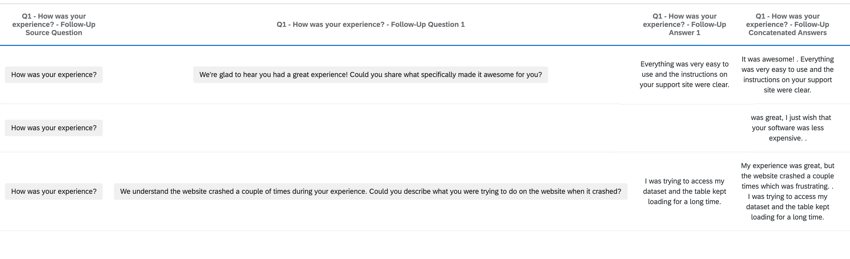
- Q# – {質問文} – フォローアップの記録:ソース質問、ソース回答、フォローアップ質問、フォローアップ質問回答。
Qtip:このデータを回答のティッカー表示ウィジェットで表示すると、会話をフォローし、各反応を一度に読むことができます。
- Q# – {質問文} – フォローアップの連結回答:質問元回答とフォローアップ回答を1つの質問文にまとめたもの。
Qtip:Text iQトピックとテキストエンリッチメントについて、このフィールドを分析します。
- Q# = {質問文} – フォローアップ質問: 自由回答に対して作成されたフォローアップ質問。
- Q# = {質問文} – フォローアップ回答:生成されたフォローアップ質問への回答。